
Cisco 担当者コラム
Cisco・Security
Security 第66回「Cisco AnyConnectのEoSのお知らせとSecure Clientへのアップグレード手順」
こんにちは。ディーアイエスサービス&ソリューションのセキュリティ担当です。
今回のブログでは、Cisco AnyConnectのEoSのお知らせと、Cisco Secure Clientへのアップグレード手順についてご紹介します。
Cisco AnyConnectがバージョン5.xから名前が変わりSecure Clientとなりました。
Cisco AnyConnect Secure MobilityClient 4.x ソフトウェアのサポートが、2024年3月31日に終了します。その日以降、AnyConnect 4.x リリースにはパッチやメンテナンスリリースは提供されません。また、2027年3月31日以降、すべてのサポートサービスが利用できなくなり、製品は廃止されます。よって、CiscoSecure Clientへのアップグレードを推奨します。有効なAny Connectライセンスをお持ちのお客様は、無償でアップグレード可能です。
続いて、SecureClientへのアップグレード手順をご紹介します。
アップグレードの際、既存のAny Connectをアンインストールする必要はございません。
まず、Cisco公式サイトにてSecure Clientのソフトウェアをダウンロードします。
有効な契約を持っている販売店様はsowtware.cisco.comからダウンロードいただき、ユーザ様はライセンスの購入元にご確認ください。
ダウンロードしたCiscoSecure Client Pre‐Deployment PackageのZIPファイルを展開し、ファイル内のSetup.exeを実行します。
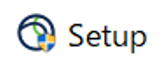
[Core& AnyConnect VPN]をチェックし、[install selected]をクリックします。
※その他の項目は必要に応じて選択ください。
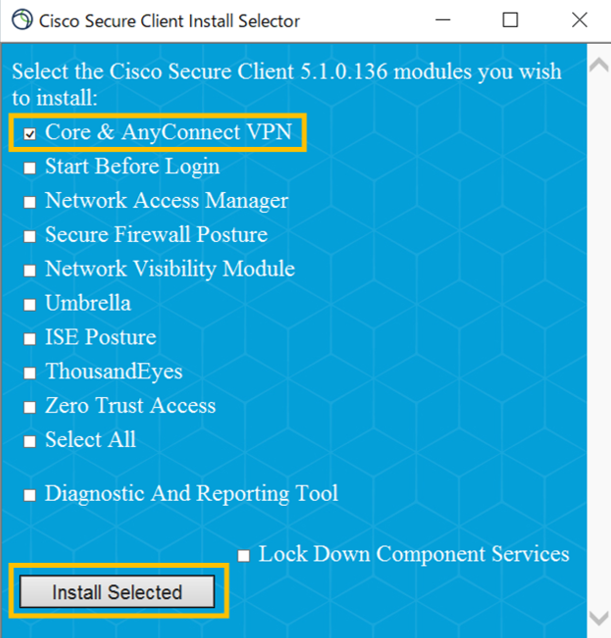
[OK]をクリックします。
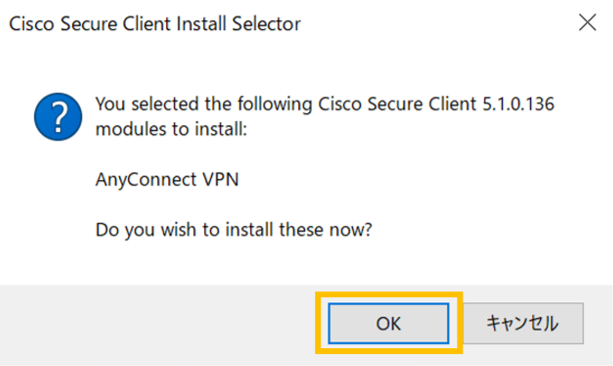
[Accept]をクリックし、利用規約に同意します。
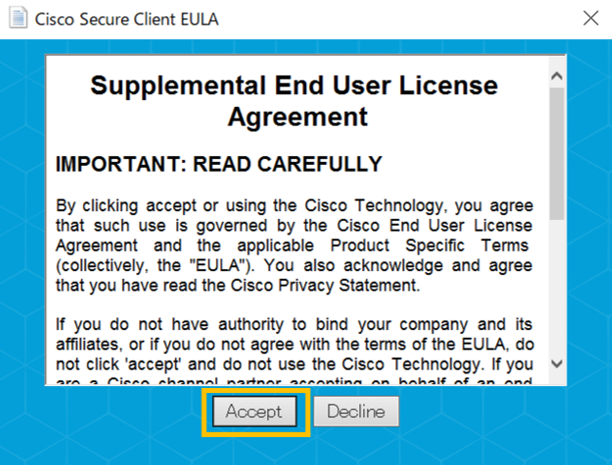
インストールが開始され、完了したことを確認し、[OK]をクリックします。
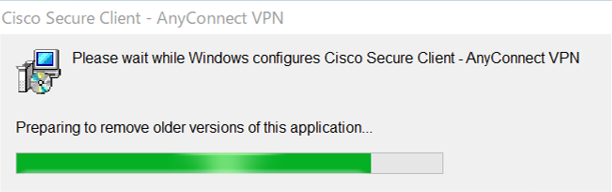
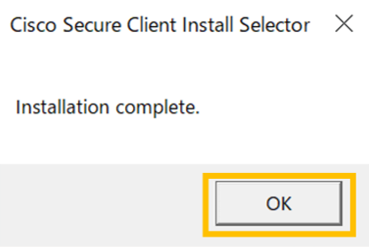
CiscoSecure Clientを開きます。
CiscoAnyConnect Secure Mobility Clientと比較すると、アイコンや色合いが変わりました。
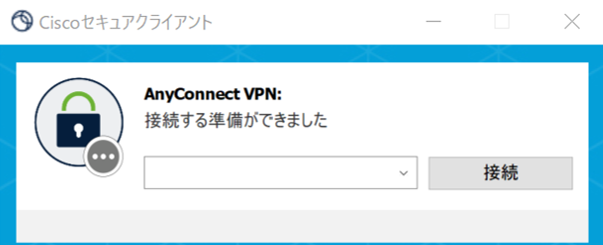
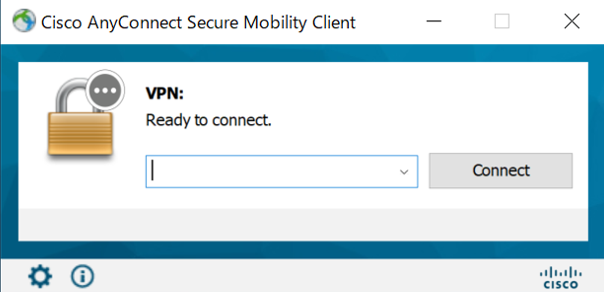
実際にVPNに接続し、アクティブになることを確認します。
Cisco SecureClientでは、その他クラウドセキュリティ製品であるSecure EndpointやUmbrellaなどをまとめて表示し、確認することができます。
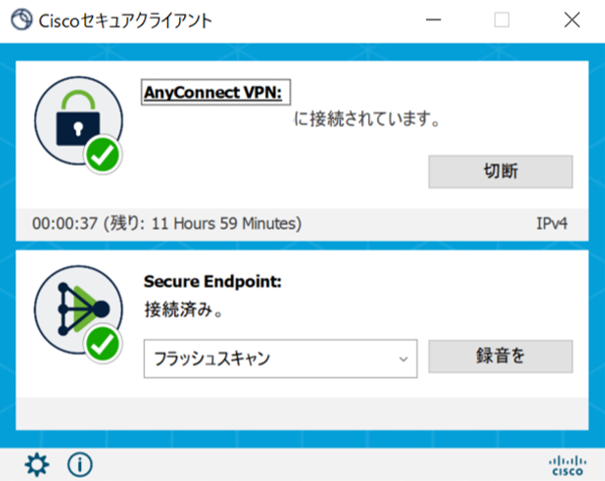
Secure Clientへのアップグレード手順は以上となります。
ASAとSecure Clientの互換性を確認する際にご参考ください。
ASA/SecureClient (旧 AnyConnect) : 互換性の確認に使用するドキュメントの紹介と注意点
最後までご覧いただきありがとうございました。
<<<Cisco Security エンジニア情報局 前回の記事>
<Cisco Security エンジニア情報局 次回の記事>>>
Ciscoの記事
- Security 第91回「Cisco Secure Accessのリモートアクセス機能について」
- Meraki 第164回「Cisco Secure ConnectのEnrolled HubとHybrid Spoke」
- Collaboration 第161回 「Webex Calling 機能紹介 その9 ~ 組織の連絡先 ~」
- Security 第90回「Cisco Secure AccessにおけるCatalystを用いたトンネルの構築」
- Collaboration 第160回 「Webex Calling 機能紹介 その8 ~ スケジュール・転送 ~」
- Meraki 第163回「Meraki Access Managerのライセンスについて」

